모질라 썬더 버드는 가장 사랑받는 사람 중 하나입니다모든 리눅스에서 프로그램. 모질라가 프로젝트를 중단했을 때 커뮤니티는 계속해서 작업을 시작했습니다. Thunderbird는 Linux 전자 메일 클라이언트로 매우 유명하기 때문에 많은 Linux 배포판의 소프트웨어 리포지토리에 소프트웨어가 포함되어 있으므로 사용자가 쉽게 설치할 수 있습니다. 그러나 문제는 대부분의 운영 체제가 항상 최신 버전의 Thunderbird를 제공하지 않기 때문에 사용자가 혁신적인 새로운 기능을 놓치는 것입니다.
이 안내서에서는 Linux에서 최신 Mozilla Thunderbird 릴리스로 업그레이드하는 방법을 보여 주므로 버그 수정이나 새로운 기능을 놓치지 마십시오. 를 눌러 터미널 창을 엽니 다 Ctrl + Alt + T 또는 Ctrl + Shift + T 아래 지침을 따르십시오!
우분투 지침

Ubuntu Linux에는 PPA가 있으므로기본 소프트웨어 소스가 제공하는 것보다 Thunderbird Email 클라이언트의 최신 릴리스는 매우 쉽습니다. 설치 과정을 시작하려면 공식 Thunderbird PPA를 추가 적응 리포지토리 명령.
sudo add-apt-repository ppa:mozillateam/ppa
Mozilla Team PPA를 추가 한 후에는 새로운 PPA가 시스템 설정을 완료 할 수 있도록 Ubuntu에서 소프트웨어 소스를 새로 고쳐야합니다. 소프트웨어 소스를 새로 고치려면 최신 정보 명령.
sudo apt update
업데이트 후, 당신은 몇 가지 새로운 것을 알 수 있습니다소프트웨어 패치를 설치할 준비가되었습니다. 이러한 소프트웨어 업데이트 중에는 이전에 추가 된 PPA에서 제공하는 최신 버전의 Thunderbird가 있습니다. 다음을 실행하여 Ubuntu PC에 보류중인 패치를 설치하십시오. 업그레이드 명령.
sudo apt upgrade -y
Thunderbird 업데이트를 설치할 준비가 되셨습니까? 그렇다면 Linux PC에 Mozilla Thunderbird가 설치되어 있지 않을 수 있습니다. Mozilla Team PPA에서 최신 버전을 얻으려면 적절한 설치 아래 명령.
sudo apt install thunderbird
데비안 지침
최신 Mozilla Thunderbird 릴리스 얻기데비안 리눅스는 데비안의 특성상 사용자에게 안정적인 소프트웨어를 제공하기 때문에 쉽지 않습니다. "안정적인 소프트웨어"의 특성으로 인해 Thunderbird와 같은 프로그램은 설치하기가 쉽지 않습니다. 또한 Mozilla는 PPA 등을 제공하지 않습니다. 이러한 이유로 최신 버전의 Mozilla Thunderbird가 필요한 경우 Linux 바이너리를 다운로드해야합니다.
참고 : 데비안에서 Thunderbird 용 Linux 바이너리를 다운로드하고 싶지 않습니까? 대신 스냅 지침을 따르십시오!
Mozilla의 최신 Linux 바이너리를 다운로드하려면데비안 리눅스 용 썬더 버드 : 공식 썬더 버드 웹 사이트로 가서 녹색 "무료 다운로드"버튼을 클릭하십시오. 즉시 다운로드를 시작해야합니다. 다운로드가 완료되면 CD "Downloads"디렉토리로 이동합니다.
cd ~/Downloads
"Downloads"디렉토리에 들어가면 Thunderbird TarBZ2 아카이브 파일을 완전히 추출하여 내부 파일에 액세스 할 수 있습니다. 추출하려면 타르 아래 명령.
tar xvf thunderbird-*.tar.bz2
추출되면 타르 명령은“thunderbird”라는 폴더를 생성합니다. 여기에서 터미널을“thunderbird”로 이동하십시오. CD.
cd thunderbird
여기에서 아래 명령으로 Thunderbird를 실행할 수 있습니다.
./thunderbird
또는 Linux 파일 관리자를 열고 "thunderbird"를 클릭 한 다음 "thunderbird"파일을 두 번 클릭 (또는 마우스 오른쪽 단추를 클릭하고 실행)하여 앱을 실행하십시오.
아치 리눅스 지침
아치에서 썬더 버드의 최신 릴리스를 얻으려면Linux에서는 "Extra"가 활성화되어 있어야합니다. 이를 활성화하려면 Pacman 구성 파일을 열고 repo“Extra”를 활성화하십시오. Arch Linux PC에 Extra가 설정되면 아래 명령으로 최신 릴리스를 설치하십시오.
sudo pacman -S thunderbird
Thunderbird가 이미 설치되어 있습니까? Arch Linux를 업데이트하여 최신 패치를 설치하십시오!
sudo pacman -Syyu
페도라 지침
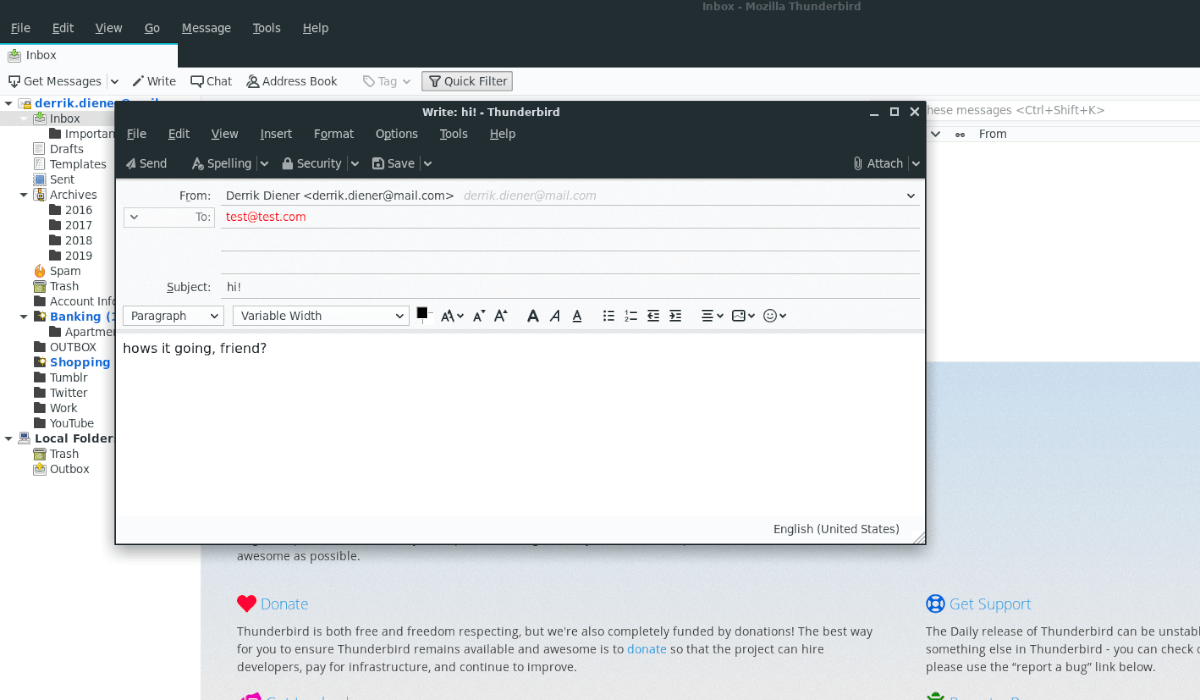
Fedora Linux의 소프트웨어 버전은 60입니다.비교적 최근의 소프트웨어 릴리스로 간주되는 사용자 소스. 그러나 최신 버전의 Thunderbird가 절대적으로 필요한 경우에는 그렇지 않습니다. 대신, 일반적인 리눅스 바이너리가해야합니다.
Fedora Linux 용 일반 Linux 바이너리를 얻으려면 공식 Thunderbird 웹 사이트로 이동하여 녹색 "무료 다운로드"버튼을 클릭하십시오. 그런 다음 소프트웨어 다운로드가 완료되면 CD 명령을 실행하여 터미널 창을“Downloads”디렉토리로 이동하십시오.
참고 : 최신 Thunderbird가 필요하며 Fedora의 일반 Linux 바이너리를 다루고 싶지 않습니까? 대신 스냅 릴리즈를 사용해보십시오!
cd ~/Downloads
"Downloads"디렉토리에서 다음을 실행하여 Thunderbird TarBZ2 아카이브의 컨텐츠를 추출하십시오. 타르 명령.
tar xvf thunderbird-*.tar.bz2
추출 과정이 끝나면 "thunderbird"라는 폴더가 나타납니다. 이 폴더를 CD 명령.
cd thunderbird
여기에서 다음을 사용하여 Fedora Linux PC에서 Thunderbird 이메일 클라이언트를 실행하십시오.
./thunderbird
또는 Fedora Linux PC에서 파일 관리자를 열고 "thunderbird"를 클릭 한 다음 폴더에서 "thunderbird"파일을 두 번 클릭 (또는 마우스 오른쪽 단추로 클릭하고 실행)하십시오.
OpenSUSE 지침
OpenSUSE Linux는 Thunderbird에 대한 공식 업데이트를 제공하지만 버전 60 만 제공합니다. 따라서 데비안 및 Fedora와 마찬가지로 절대 최신 릴리스를 원할 경우 Linux 바이너리를 다운로드해야합니다.
OpenSUSE 용 Thunderbird의 최신 Linux 바이너리를 얻으려면 공식 Thunderbird 웹 사이트로 이동하십시오. 그런 다음 녹색“무료 다운로드”버튼을 클릭하여 최신 Linux 버전의 소프트웨어를 가져옵니다.
다운로드가 완료되면 터미널 창을 열고 CD "Downloads"폴더로 이동합니다.
cd ~/Downloads
"Downloads"폴더에서 타르 Thunderbird TarBZ2 아카이브 파일의 압축을 푸는 명령입니다.
tar xvf thunderbird-*.tar.bz2
보관 파일 추출이 완료되면 CD "thunderbird"폴더에 타르 만들어진.
cd thunderbird
그러면 다음을 사용하여 Thunderbird를 시작할 수 있습니다.
./thunderbird
또는 터미널 외부에서 앱을 시작하려면 Linux 파일 관리자를 열고 "thunderbird"를 클릭 한 다음 두 번 클릭하여 "thunderbird"파일을 실행하십시오 (또는 마우스 오른쪽 단추를 클릭 한 후 실행).
스냅 패키지 지침
Thunderbird는 스냅으로 제공됩니다! Linux 운영 체제가 Snap 런타임을 지원하는 경우 최신 릴리스의 Mozilla Thunderbird를 손쉽게 설치할 수 있습니다.
설치를 시작하려면 Linux에서 Snap 패키지를 사용하는 방법을 배우려면 안내서를 따르십시오. 그런 다음 터미널 창을 열고 스냅 설치 모든 것을 작동 시키려면 아래 명령을 사용하십시오.
sudo snap install thunderbird</ p>












코멘트